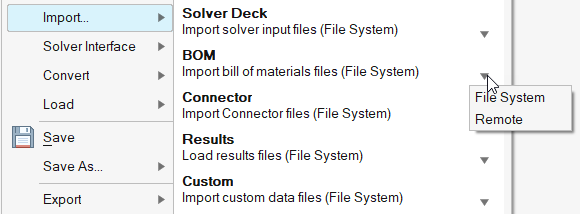PDMライブ接続
PDMライブ接続を使用すると、Teamcenterなどの外部PDMシステムからデータセットをオンデマンドでダウンロードできます。
従来のモデル構築およびアセンブリワークフローでは、BOM全体をそのCAD/FEリプリゼンテーションと共にダウンロードする必要がありました。PDMライブ接続を使用すると、BOMビュー全体を維持しながら、必要なものだけをダウンロードできます。
PDMリポジトリの登録
BOMのみのダウンロード
- BOM全体のダウンロード(関連付けられたすべてのデータセットを含む)。
- BOMのみのダウンロード。この場合、関連付けられたデータセットはダウンロードされず、Exploreダイアログのオプションによって制御されます。
PDMからリプリゼンテーションを読み込む
BOMがダウンロードされると、利用可能なリプリゼンテーションをPDMシステムから直接読み込むことができます。